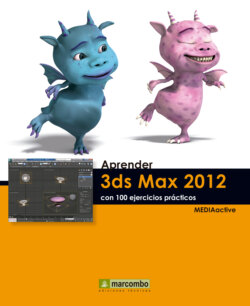Читать книгу Aprender 3DS Max 2012 con 100 ejercicios prácticos - MEDIAactive - Страница 16
009Abrir, guardar y cerrar documentos
ОглавлениеIMPORTANTE
3ds Max cuenta también en el menú del Botón de aplicación con un panel de documentos utilizados recientemente en el programa. Esta lista también supone un acceso directo a los últimos documentos con los que se ha trabajado.
UTILIZANDO LA OPCIÓN NEW del Botón de aplicación o de la Barra de herramientas de acceso rápido se abre una nueva escena. Para abrir una escena que tenga guardada en su equipo debe acceder desde la opción Open del Botón de aplicación o de la Barra de herramientas de acceso rápido al cuadro de diálogo con el mismo nombre y localizarla. Conviene que, para evitar pérdidas accidentales de datos, guarde a menudo los cambios que vaya realizando en la escena. Deberá seguir la ruta Botón de aplicación/ Save o Save As o utilizar el icono Save de la Barra de herramientas de acceso rápido.
1.En este ejercicio practicaremos con la escena 009.max que puede descargar desde nuestra página Web y guardar en su equipo. Empezaremos abriendo esa escena. Pulse el Botón de aplicación y haga clic sobre la opción Open.
2.En el cuadro Open File, pulse sobre el botón de punta de flecha del campo Buscar en y, en el menú que se despliega, seleccione la ubicación en la que haya almacenado el archivo que va a abrir. Después, selecciónelo y pulse el comando Abrir.
3.Para abrir un documento nuevo debe pulsar el comando New Scene del Botón de aplicación o de la Barra de herramientas de acceso rápido. Al hacerlo, el programa le preguntará si desea mantener en la nueva escena algunos de los elementos de la actual. A continuación, guardaremos este archivo con otro nombre. Pulse de nuevo el Botón de aplicación y haga clic en el botón de flecha de la opción Save As.
Si la escena se guarda por primera vez, aparecerá el cuadro Save File As, en el que debe indicar el nombre y la ubicación para el nuevo documento.
4.Este comando incluye diversas opciones para crear copias de un archivo de 3ds Max. El comando Save Copy As permite almacenar la escena con la que está trabajando en un archivo con otro nombre, pero manteniendo el de la escena original. Por su parte, el comando Save Selected guarda sólo los objetos seleccionados en un nuevo archivo con otro nombre y el comando Archive crea un archivo comprimido a partir del actual. Haga clic en la opción Save As.
5.En el campo Nombre del cuadro Save File As, haga clic detrás del nombre de la escena, escriba la combinación _01 y, para almacenar la nueva escena, pulse el botón Guardar.
6.Compruebe que el nombre aplicado a la copia de la escena aparece ya en la Barra de título del programa. Imagine que está preparando una animación y desea almacenar progresivamente las versiones de la escena para poder volver a visualizarlas siempre que lo necesite. Pulse nuevamente el Botón de aplicación y haga clic sobre la opción Save As.
7.El botón Guardar incrementalmente muestra un signo +. Al pulsarlo, se añade un número al nombre del archivo. Si ahora guardamos incrementalmente esta escena, adoptará el nombre 009_02, y así sucesivamente, pero recuerde que podrá recuperar siempre que lo desee el archivo 009. Pulse el botón Guardar incrementalmente y compruebe el cambio en la Barra de título.
8.Para cerrar el documento en curso e iniciar una nueva escena en blanco, pulse el Botón de aplicación, elija la opción Reset y haga clic en el botón Yes del cuadro de confirmación.
IMPORTANTE
La extensión con que se almacenan los documentos de 3ds Max es .max, aunque el programa también puede abrir archivos con la extensión .chr, correspondiente a archivos de caracteres y con la extensión.drf propia de los creados con la aplicación VIZ Render.